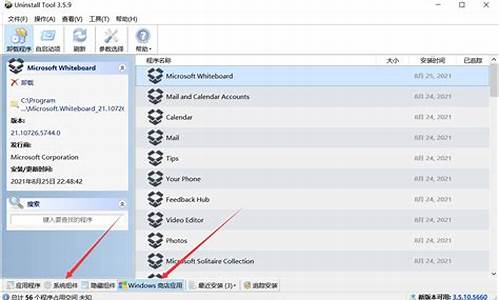如何封装操作系统-怎么封装电脑系统文件夹
1.我要做一张属于我自己的系统盘~详情进
2.如何把一个文件夹里面的程序及组件封装成一个单文件程序,使用时又不生成临时文件呢?
3.我想把win7原版的镜像添加激活软件和万能驱动助理,不改变其他任何东西。怎么封装系统
4.怎样封装GHOST系统
我要做一张属于我自己的系统盘~详情进

装机大师——自做万能Ghost系统
通过本文你可以学到
★如何精简并封装系统
★定制万能操作系统
相信很多朋友都用过“番茄花园万能Ghost版”、“电脑公司万能Ghost版”等Windows XP万能版,我们下载这些系统后,只要使用Ghost就可以恢复到任何一部电脑上使用。这些万能版的最大特色是镜像纯净(没有硬件驱动)、预安装的软件多。不过,每个人的需求都不一样,如果能够制作属于自己的万用版当然最好,不但可以帮助别人装系统,也可以用于自己电脑的系统维护。其实,万用版制作并不复杂,下面就来详细介绍它的制作流程。
一、系统减肥
这里介绍的是重新封装当前正在使用的Windows XP。为了减少镜像体积,我们首先需要对系统进行减肥。
小提示:为了保护已经安装的系统,强烈建议执行下列操作前使用Ghost备份当前系统。
1.关闭系统还原
打开控制面板,双击“系统”,接着在系统属性面板里选择“系统还原”,选中“在所有驱动器上关闭系统还原”,然后点“确定”,关闭系统还原所占用的空间(如图1)。
2.关闭系统休眠
同上,在控制面板,双击“电源选项”,选择“休眠”,把“启用休眠”前的勾选去掉,然后单击“确定”,删除“c:\hiberfil.sys”这个休眠文件。
3.删除垃圾文件
步骤1:单击“开始程序”→“附件”→“系统工具”→“磁盘清理”,然后选择驱动器C,接着单击“确定”,删除所有不需要的文件。
步骤2:启动IE后,单击菜单栏的“工具”→“Internet选项”,打开选项窗口切换到“常规”标签,然后依次单击“删除Cookies(I)”、“删除文件”、“清除历史记(H)”,删除所有垃圾文件(如图2)。
4.删除系统其它垃圾
除了上述外,我们还可以使用优化大师等专业优化软件来清除注册表垃圾,打开“添加/删除”,安装常用的软件或卸载一些不需要的程序。
小提示:为了制作出更为纯净的万用版,可以全新安装Windows XP,没有特殊需要系统分区建议用FAT32(对于要使用NTFS分区的用户,以后克隆到目标机器上后可以使用Convert命令转化为NTFS),安装好新系统后,只要安装必要的软件和系统补丁即可。
二、清除硬件信息
由于Windows XP激活限制,我们需要卸载本机的硬件信息,以便制作出来的镜像可以适用于任何一部电脑。
1.卸载硬件驱动
右击桌面“我的电脑”选择“管理”,在打开的窗口选择“设备管理器”,然后在右侧窗口选中需要卸载的硬件,右击选择“卸载”,将本机硬件驱动卸载,系统提示重启电脑时,单击“否”,继续卸载其他硬件(如图3)。
小提示:这里卸载主要是本机特有的硬件驱动,比如声音、游戏控制器、显示卡,对于大多数电脑常用的硬件如网卡则不需要卸载。
2.更改计算机电源管理模式
电源管理模式的更改借助“S&R&SV”完成,这步操作在进行封装的时候介绍。
小提示:在完成上述所有操作后,由于删除大量文件,强烈建议对C盘进行扫描和磁盘碎片整理。
三、封装系统
现在我们借助微软的sysprep工具重新封装系统,这样在恢复GHO文件后的第一次启动时,系统会重新安装所有新硬件的驱动。
1.创建sysprep.inf自动应答文件
步骤1:安装S&R&S智能系统封装工具(下载地址:://work.newhua/netfriends/0709/srsv.rar),安装后它会自动在当前系统分区根目录创建“sysprep”文件夹。
步骤2:将“setupmgr.exe”复制到“c:\sysprep”并运行(下载地址:://work.newhua/netfriends/0709/setupmgr.exe),按制作向导提示选择“新建文件”,接着选择“Sysprep安装”(如图4)。
步骤3:接下来按向导提示一步步完成操作即可,其中需要注意的是必须输入正确的安装序列号,最后把生成的安装配置文件保存在“c:\ sysprep”(如图5)。注意自动应答文件的文件名一定要是 sysprep.inf,所在目录一定要在c:\sysprep目录下。
小提示:在安装时系统都会要求用户输入一些必要的内容,如用户名,电脑名,安装序列号等。由于新机进行克隆安装过程中,需要我们输入这些信息时,系统还未找到键盘鼠标的驱动,键盘鼠标处于死状态,这时就必须让系统进行自动应答安装,所以上述制作的应答文件一定要准确。比如,输入错误序列号会导致安装无法继续安装。
2.智能封装系统
完成自动应答文件的创建后,下面就可以使用“S&R&S”智能系统封装工具封装系统了。
步骤1:运行“c:\sysprep\msprep.exe”启动封装工具,勾选“更改IDE控制器为标准IDE控制器”、“更改Hal(电源模式)为Standard PC”,“默认清除所有SATA、RAID、SCSI注册信息”,然后单击“确定”开始封装(如图6)。
步骤2:程序开始封装系统,完成后就可以进入下一步的操作了,封装过程中如果出项异常可以随时按下ESC键终止(如图7)。
小提示:也可以手动运行“c:\sysprep\sysprep.exe”进行系统封装,封装时选择“自动安装”即可。
3.备份DllCache目录文件
系统目录下的DllCache目录是保存系统文件的备份文件夹,这个目录里的文件很多,系统封装完后可以使用“DllCacheManager.exe”备份,这样可以可减少磁盘占用空间300M左右。
首先下载DllcacheManager(下载地址:://work.newhua/netfriends/0709/DllCache.rar),然后复制DllcacheManager.exe到“c:\”并运行,然后单击“恢复时自动删除自己”,单击“备份”按钮即可(如图8)。
小提示:操作时要先进行系统封装后再用DllCacheManager备份DllCache目录文件(如果先备份再封装,会造成开始封装时就自动进行备份的还原)。此外,由于备份DllCache目录文件(dll文件)后,系统减少了300M左右的磁盘空间占用,因此此时最好再进行一次磁盘碎片整理。
四、制作万能镜像
1.开始制作万能镜像
步骤1:完成上述所有操作后,先准备好DOS启动光盘和Ghost8.3并放入光驱(比如《网友世界》光盘),重新启动电脑进入BIOS设置,将光驱设置为第一启动,将系统引导到纯DOS下。
步骤2:启动Ghost,依次选择菜单中的“local”→“Partition”→“To Image”,在弹出的对话框中选择硬盘的第一分区(C盘),并设置好镜像文件保存路径和文件名,然后开始生成万能镜像文件(如图9)。
小提示:Ghost一定要使用8.0以上版本,因为它能够在制作镜像文件时自动删除虚拟内存页面文件“pagefile.sys”,减少镜像文件体积。本例由于是封装已经在使用的系统,制作的镜像文件较大,生成后建议使用DVD刻录。对于使用CD刻录机的用户,可以使用Ghost分卷压缩功能,比如,可以设置分卷大小为650MB,则可以输入命令“ghost -split=650”运行Ghost。
2.制作万能启动盘
步骤1:启动刻录软件Nero,在打开的刻录导航面板,单击“数据”,然后选择其下的“制作可引导光盘”。
步骤2:启动刻录向导后,单击“添加”,把上述生成的镜像和Ghost8.3全部添加到刻录盘,单击“下一步”,在“选择启动镜像”下单选“使用标准启动镜像”英语(美国)。继续单击“下一步”并插入空白刻录盘,然后单击“刻录”完成万能光盘的刻录(如图10)。
步骤3:现在如果要使用万能镜像安装系统,重启后进入BIOS将光驱设置为第一启动,启动到DOS后运行光盘中的ghost.exe,然后选择光盘上的镜像恢复到目标电脑的C盘即可。重启后进入自动安装,这样可以轻松把我们已经在使用的Windows XP移植到任何一步电脑上!
发EMAIL问我hotdogking@126
如何把一个文件夹里面的程序及组件封装成一个单文件程序,使用时又不生成临时文件呢?
按你上面的说法,一般的单个EXE文件是直接调用系统的组件/DLL(我用过一个不错的刻录软件ONES就是这样的),所以没有临时文件释放出来,而你写的程序调用了非系统的组件/DLL,所以是一定要释放出来才能运行,唯一的办法就是减少对非系统组件/DLL的调用,直接调用系统的组件/DLL来实现对应的功能。 答案补充 有一个办法可以不用每次都释放临时文件,就是在第一次运行的时候释放到系统目录里,每次运行的时候先检查系统目录里有没有相应的文件,没有就释放,有就直接运行。
我想把win7原版的镜像添加激活软件和万能驱动助理,不改变其他任何东西。怎么封装系统
这样的系统分装需要两个阶段来完成
第一阶段:设置EasySysprep
1、首先,在电脑中插入制作好的启动U盘,然后下载并安装EasySysprep软件在电脑中,安装完成打开软件,不用改变任何参数为默认设置即可,选择并点击“开始”按钮,即可进入制作界面。
2、然后,可以给电脑增加登陆输入密码功能,如果需要,可以在下图管理员密码对话框中输入自己设置的管理员密码。
3、密码设置完成后,封装系统所选择的所有参数会显示在下面的信息框中,默认参数设置然后直接点击“完成”即可。
4、第一阶段的系统封装设置就完成了,电脑会在自动完成操作以后自动重启。
电脑重启后,需要进入U盘启动。进入到第二阶段
第二阶段:系统封装
1、重启电脑后,按快捷键F12进入到U盘启动,进入到winpe系统。
2、选择选择01旧机型启动,进入到PE系统,找到并打开EasySysprep文件,如下图所示
3、打开EasySysprep文件后点击开始,进入到第二阶段的参数设置,输入信息,不想填可以选择跳过保持默认,然后点击下一步。
4、进入新界面,无需设置,可直接点击“下一步”
5、接下来可以对电脑进行相关个性化设置,不想填也可保持默认即可。一直点“下一步”到最后操作,过程中如果不熟悉设置,所有设置保持默认即可。
6、所有设置完成后,最后打开PE系统自带的映像管理程序,选择驱动器C,选择镜像保存的目录,然后点击执行备份,进入备份系统过程,然后耐心等待完成系统封装即可。备份完成后的文件,注意后缀名为.gho。
怎样封装GHOST系统
一、安装前的准备
准备一张完整的WINXP、2003系统安装盘
二、安装操作系统(以下均以XP为例)
1、正常安装完整操作系统,系统文件格式建议用FAT32,恢复后还可以转换为N
TFS。同时注意,安装时,建议选择完全格式化硬盘分区,不要选择快格!
2、上网正常升级所有的补丁(根据需要可以有选择地升级一些推荐性补丁,但关
键补丁一定得全部升级)。
三、系统简单优化及清理
1、在“Internet选项”中删除Internet临时文件和脱机内容,删除Cookies,清
除历史记录。
删除C:\Documents and Settings\Administrator\Local Settings\Temp\下所有
文件。
删除C:\Program Files\UPDATE\*.*
删除C:\Program Files\InstallShield Installation Information\*.*
删除C:\Program Files\WindowsUpdate\*.*
删除C:\WINDOWS\Temp下所有文件
删除C:\WINDOWS下所有以“$NtUninstall*$”为命名格式的隐藏目录
删除C:\WINDOWS下所有以KB8打头的和Q打头的.log文件
删除C:\WINDOWS\SoftwareDistribution\Download\*.*
删除C:\WINDOWS\Installer\*.*
删除C:\WINDOWS\Downloaded Installations\*.*
右键点击C盘盘符-属性-清理磁盘-所有都选上-确定
2、禁用系统还原,恢复到新的机器后又会恢复、这不影响;
3、设置页面为0,“我的电脑-属性-高级-性能-设置-高级-虚拟内存-更改-选择
无分页文件-设置”然后重新启动。恢复到新的机器后又会自动恢复到机器合适
的大小的。
四、删除硬件驱动
1、更改IDE ATA/ATAPI控制器,点击“更新驱动程序”-“从列表或指定位置安装
”-“不要搜索,我要选择自己的驱动....”改成“标准的双通道PCI IDE控制器
”
2、再把“计算机”里的内容改为“Standard PC”,点击“更新驱动程序”-
“从列表或指定位置安装”-“不要搜索,我要选择自己的驱动....”
3、避免出现本地连接2的方法:开始-运行-REGEDIT,然后编辑-查找,输入“本
地连接”,找着后,把它的上一级分支一并删除。按F3继续查找………
五、系统封装过程
1、把DllCacheManager.exe复制到C:盘根目录下,运行后点击备份!备份完成后
点击退出。然后再导入DllCacheManager.reg注册表就行了,XP镜像克隆到硬盘时
,重启动系统时会自动恢复。
2、在XP或2003安装光盘中打开\SUPPORT\TOOLS\DEPLOY.CAB文件,先在 C:盘根目
录下建立一个名为Sysprep 的文件夹,并将DEPLOY.CAB压缩包文件里面的所有文件
全部解压缩到 c:\sysprep目录。运行“setupmgr.exe”可以设置你自己个性化的
安装信息,此步不重要,可以不用运行设置。
3、安装电源自动判断程序。
运行.程序SRS8.0文件,即自动安装并在C盘根目录生成sysprep文件夹,然后再在
sysprep目录里运行“msprep.exe”即开始封装成功。然后再重新启动系统。
重新启动前一定要记得在光盘中放入启动盘,然后从光盘启动,用GHOST软件对C
盘进行克隆做镜像就OK!
六、启动光盘的制作
1、推荐使用EASYBOOT软件制作启动光盘菜单。
2、把网上下载的启动光盘内的EZBOOT目录提取出来,用EASYBOOT软件打开,怎么
菜的鸟都应该会修改了。如果确实不会就慢慢体会、慢慢学吧。
3、EASYBOOT制作好ISO文件后,再用ULTRAISO软件打开做好的ISO文件,把你做好
的的GHO文件放进去,这样你就做成了一张启动光盘了!
4、测试启动光盘:先在VM(虚拟计算机)上测试,如果不行或者不满意,则重新
来过。如果通过,则可以刻录光盘了,并在实际光驱上启动观察效果,如果通过
,则一切OK!
七、体会、建议
1、安装系统时,一定要对分区老老实实重新格式化一次,不要偷懒,主要是防止
硬盘有坏区没有标出来,会给系统造成不稳定的隐患。
2、GHOST的系统最好用FAT32格式做,有二个理由:一是:FAT32→NTFS很容易,
可以做到数据保全。NTFS→FAT32就不可能,如果一定要转,数据就丢失了。二是
:GHOST对NTFS格式压缩明显不如FAT32的,同样是XRMPVOL_CN系统,NTFS文件系
统经过GHOST最高压缩后,会比用FAT32的大30M左右。
3、制作XP、2003的GHOST操作系统建议使用配置高的机器,虽然这个有争议,但
实践表明:用低配置的机器或者用VM做出来的GHO镜像,恢复到机器上时,已经发
现有不少是不能启动的。而用高配置的机器做出来的GHO却发现兼容性很好
<---->
DllCacheManager.reg的制作方法
<---->把以下内容保存为DllCacheManager.reg文件即可
Windows Registry Editor Version 5.00
[HKEY_LOCAL_MACHINE\SOFTWARE\Microsoft\Windows\CurrentVersion\RunOnce]
"Sysrep"="C:\\DllCacheManager.exe /restore /autode
声明:本站所有文章资源内容,如无特殊说明或标注,均为采集网络资源。如若本站内容侵犯了原著者的合法权益,可联系本站删除。